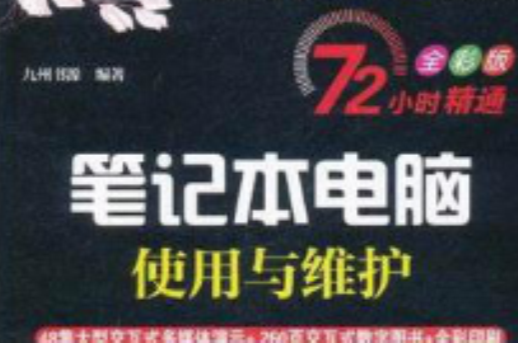基本介紹
- 書名:72小時精通·筆記本電腦使用與維護
- 作者:九州書源
- ISBN:9787302257974, 7302257973
- 類別:計算機理論
- 頁數:244頁
- 出版社:清華大學出版社
- 出版時間:2011年8月1日
- 裝幀:平裝
- 開本:16
- 叢書名:72小時精通
- 語種:簡體中文
- 尺寸:25.8 x 18.6 x 1.8 cm
- 重量:599 g
內容簡介,目錄,
內容簡介
《72小時精通?筆記本電腦使用與維護(全彩版)》內容全面,圖文並茂,講解深淺適宜,敘述條理清晰,並配有多媒體教學光碟。光碟中提供有72小時學習與上機的相關視頻教學演示,有助於讀者像看電影一樣鞏固所學知識並進行動手練習。《72小時精通?筆記本電腦使用與維護(全彩版)》面向筆記本電腦的初學者,適用於公司職員、在校學生以及各行各業準備學習筆記本電腦使用的用戶學習、參考,也可作為各類電腦培訓班的培訓教材。《72小時精通?筆記本電腦使用與維護(全彩版)》顯著特點:48集(總計103節)大型互動式、專業級、同步多媒體教學演示,還可跟著視頻做練習。260頁互動式數字圖書,數字閱讀過程中,單擊相關按鈕,可觀看相應操作的多媒體演示。全彩印刷,像電視一樣,擯棄“黑白”,進入“全彩”新時代。多方位輔助學習資料,贈與《72小時精通?筆記本電腦使用與維護(全彩版)》相關的海量多媒體教學演示、各類素材、套用技巧等。
目錄
第1章 筆記本電腦快速入門
1.1 學習1小時:了解筆記本電腦 2
1.1.1 筆記本電腦簡介 2
1.1.2 筆記本電腦外觀 3
1.筆記本電腦外殼 3
2.筆記本電腦液晶顯示屏 4
3.筆記本電腦鍵盤 4
4.筆記本電腦觸摸板 4
1.1.3 筆記本電腦內部構造 5
1.筆記本電腦主機板 5
2.筆記本電腦硬碟 5
3.筆記本電腦記憶體 5
4.筆記本電腦顯示卡 6
5.筆記本電腦音效卡 6
6.筆記本電腦光碟機 6
7.筆記本電腦電池 6
1.1.4 筆記本電腦接口 7
1.1.5 筆記本電腦主流技術 7
1.迅馳移動計算技術 7
2.酷睿雙核技術 8
1.2 學習1小時:選購筆記本電腦 8
1.2.1 筆記本電腦選購前的準備工作 9
1.了解市場 9
2.選擇品牌 9
3.明白用途 10
4.預算資金 10
1.2.2 筆記本電腦選購常識 10
1.檢驗筆記本電腦 10
2.辨別筆記本電腦真偽 12
3.筆記本電腦保修和售後服務 12
1.2.3 筆記本電腦選購方案推薦 12
1.2.4 筆記本電腦配件與外設的選購 14
1.選購筆記本電腦配件 14
2.選購筆記本電腦外設 15
1.3 秘技偷偷報——筆記本選購技巧 16
1.不買“最後一台”商品 16
2.購買渠道要正規 16
3.慎購“絕對新品” 16
4.謹防“縮水”後的產品 16
第2章 使用Windows 7作業系統
2.1 啟動與關閉筆記本電腦 18
2.1.1 學習1小時 18
1.啟動筆記本電腦 18
2.Windows 7中的常用“術語” 18
3.關閉筆記本電腦 21
2.1.2 上機1小時:
試玩“掃雷”遊戲後關機 23
2.2 筆記本電腦中視窗的基本操作 25
2.2.1 學習1小時 25
1.了解Windows 7視窗組成 26
2.調整視窗大小 26
3.移動視窗 27
4.切換視窗 27
5.排列視窗 27
2.2.2 上機1小時:
管理筆記本電腦中打開的視窗 28
2.3 管理筆記本電腦中的桌面圖示 30
2.3.1 學習1小時 30
1.查看桌面圖示 30
2.添加和重命名桌面圖示 31
3.排列桌面圖示 31
4.移動桌面圖示 32
2.3.2 上機1小時:
整理Windows 7桌面圖示 33
2.4 筆記本電腦中系統列的使用 35
2.4.1 學習1小時 35
1.Windows 7系統列的新功能 35
2.自定義系統列 36
2.4.2 上機1小時:
定製Windows 7系統列 37
2.5 跟著視頻做練習1小時 39
1.排列Windows 7桌面圖示 40
2.設定視窗和系統列 40
2.6 秘技偷偷報——Windows 7使用技巧 41
1.通過鍵盤管理視窗 41
2.更改資源管理器默認打開的視窗 42
3.快速打開新視窗 42
4.重新排列系統列中的圖示 42
5.瀏覽系統列 42
第3章 打造筆記本電腦個性化使用環境
3.1 打造個性化的操作界面 44
3.1.1 學習1小時 44
1.更改Windows 7主題 44
2.設定漂亮的桌面背景 45
3.更改視窗顏色和字型 46
4.設定系統聲音效果 48
5.設定螢幕保護程式 50
6.調整螢幕解析度 51
3.1.2 上機1小時:
打造適合自己的使用環境 52
3.2 設定筆記本電腦的滑鼠 55
3.2.1 學習1小時 56
1.設定筆記本電腦外接滑鼠 56
2.設定筆記本電腦特有滑鼠 59
3.2.2 上機1小時:
設定符合個人使用習慣的滑鼠指針 61
3.3 管理筆記本電腦中的系統時間和輸入法 63
3.3.1 學習1小時 63
1.向桌面添加時鐘小工具 64
2.設定小工具屬性 64
3.更改系統日期和時間 66
4.添加和刪除輸入法 66
3.3.2 上機1小時:
設定系統日期和時間並添加小工具 68
3.4 安全防護——賬戶設定 70
3.4.1 學習1小時 70
1.更改賬戶圖片、名稱和密碼 70
2.添加或刪除用戶賬戶 72
3.更改賬戶類型 74
4.啟用與進入來賓賬戶 74
5.啟用家長控制 75
6.設定家長控制 76
3.4.2 上機1小時:
創建新賬戶並對其進行相應設定 78
3.5 跟著視頻做練習 82
1.練習1小時:更改Windows 7主題、系統時間和滑鼠屬性 82
2.練習1小時:設定小工具屬性和標準用戶家長控制功能 83
3.6 秘技偷偷報——Windows 7使用技巧 83
1.習慣單擊滑鼠右鍵 84
2.顯示器亮度自動調整 84
3.巧用便箋不怕忘事 84
4.活用數據處理工具 84
第4章 筆記本電腦檔案管理和數據交換
4.1 管理筆記本電腦中的檔案 86
4.1.1 學習1小時 86
1.檔案和資料夾究竟是什麼 86
2.查看檔案和資料夾 87
3.排列檔案和資料夾 88
4.檔案和資料夾的常見操作 89
4.1.2 上機1小時:
創建“工作”資料夾體系 94
4.2 筆記本電腦與外設的數據交換 97
4.2.1 學習1小時 97
1.筆記本電腦與隨身碟、移動硬碟的數據交換 97
2.筆記本電腦與數碼設備的數據交換 97
4.2.2 上機1小時:
筆記本電腦與移動硬碟交換數據 99
4.3 跟著視頻做練習1小時:管理資料夾 101
4.4 秘技偷偷報——輕鬆管理檔案的小技巧 102
1.批量重命名檔案 102
2.格式化磁碟 103
3.快速訪問常用資料夾 103
4.為常用資料夾創建桌面快捷啟動圖示 103
5.利用選單命令管理檔案資源 103
6.巧用預覽窗格 103
第5章 常用工具軟體的使用
5.1 使用工具軟體前的準備 106
5.1.1 學習1小時 106
1.工具軟體的特點與分類 106
2.獲取工具軟體的途徑 107
3.工具軟體的安裝與卸載 108
4.工具軟體的啟動與關閉 111
5.1.2 上機1小時:
安裝並瀏覽迅雷下載軟體界面 112
5.2 圖片管理工具——ACDSee 114
5.2.1 學習1小時 114
1.認識ACDSee的操作界面 114
2.瀏覽和播放圖片 115
3.編輯圖片 118
4.管理圖片 120
5.轉換圖片格式 122
5.2.2 上機1小時:
利用ACDSee處理圖片 123
5.3 系統最佳化工具——Windows 7
最佳化大師 126
5.3.1 學習1小時 126
1.最佳化嚮導的使用 126
2.系統最佳化 128
3.系統清理 129
5.3.2 上機1小時:
最佳化開機速度並清理系統盤 129
5.4 壓縮軟體——WinRAR 132
5.4.1 學習1小時 132
1.解壓檔案 132
2.壓縮檔案 132
5.4.2 上機1小時:
壓縮資料夾並解壓其中一個檔案 133
5.5 全能播放工具——暴風影音 135
5.5.1 學習1小時 135
1.播放音/視頻檔案 135
2.播放控制 136
5.5.2 上機1小時:
播放視頻檔案 137
5.6 跟著視頻做練習 139
1.練習1小時:解壓圖片並進行編輯 139
2.練習1小時:最佳化筆記本電腦作業系統 139
5.7 秘技偷偷報——工具軟體的使用技巧 139
1.利用嚮導壓縮或解壓檔案 140
2.美化系統 140
3.導入圖片 140
4.加密壓縮檔案 140
5.Windows 7最佳化大師的實用工具 140
第6章 筆記本電腦的網路連線
6.1 學習1小時:筆記本電腦有線上網方案 142
6.1.1 認識相關網路術語 142
6.1.2 ADSL上網 142
6.1.3 小區寬頻上網 143
6.1.4 區域網路上網 143
1.組建區域網路 143
2.設定區域網路 144
3.設定路由器 147
6.2 學習1小時:筆記本電腦無線上網方案 148
6.2.1 無線區域網路上網 148
6.2.2 無線移動上網 149
6.3 跟著視頻做練習1小時:組建並設定區域網路 149
6.4 秘技偷偷報——豐富連線網路的知識 150
1.重啟路由器 150
2.退出家庭組 150
3.認識交換機 150
4.了解無線網卡 150
第7章 筆記本電腦的網路套用
7.1 使用IE瀏覽器暢遊Internet 152
7.1.1 學習1小時 152
1.啟動並認識IE 8瀏覽器 152
2.瀏覽網頁內容 153
3.搜尋有用的網路資源 154
4.將網上資源“據為己有” 155
7.1.2 上機1小時:
7.2 進行網上交流 159
7.2.1 學習1小時 159
7.2.2 上機1小時:
7.3 用Foxmail收/發電子郵件 166
7.3.1 學習1小時 167
1.什麼是電子郵件 167
2.添加和配置賬號 167
3.電子郵件的收取與傳送 169
4.電子郵件的查看與回復 170
5.電子郵件的管理 172
7.3.2 上機1小時:
利用Foxmail回復並管理電子郵件 174
7.4 通過網路進行電子商務 176
7.4.1 學習1小時 176
7.4.2 上機1小時:
7.5 跟著視頻做練習 186
7.6 秘技偷偷報——網上搜尋技巧 188
第8章 維護筆記本電腦的作業系統
8.1 查殺病毒和木馬 192
8.1.1 學習1小時 192
8.1.2 上機1小時:
查殺筆記本電腦中的木馬 196
8.2 系統備份與還原 198
8.2.1 學習1小時 198
1.筆記本電腦自帶的系統恢復功能 198
2.Windows 7自帶的系統還原功能 199
3.使用Ghost備份與還原系統 201
8.2.2 上機1小時:
利用Ghost備份系統盤 202
8.3 磁碟維護與管理 204
8.3.1 學習1小時 204
1.格式化磁碟 204
2.磁碟掃描 205
3.磁碟清理 206
4.磁碟碎片整理 206
8.3.2 上機1小時:
清理系統盤並進行碎片整理 206
8.4 Windows防火牆及自動更新 209
8.4.1 學習1小時 209
1.開啟與關閉Windows防火牆 209
2.啟用訪問規則並設定入站連線 209
3.自動更新系統 212
4.手動更新系統 212
5.管理更新 212
8.4.2 上機1小時:
開啟防火牆並手動更新系統 213
8.5 跟著視頻做練習 215
1.練習1小時:開啟自動更新並整理磁碟碎片 215
2.練習1小時:查殺病毒和木馬後進行備份 216
8.6 秘技偷偷報——與備份相關的技巧 216
1.何時備份系統 216
2.使用MaxDos 216
3.合理創建還原點 216
第9章 筆記本電腦的升級與日常維護
9.1 筆記本電腦的升級 218
9.1.1 學習1小時 218
1.升級CPU 218
2.升級硬碟 218
3.升級記憶體條 219
4.升級光碟機 219
5.升級散熱器 219
6.升級電池 220
7.升級滑鼠 220
8.升級鍵盤 221
9.升級音箱 221
9.1.2 上機1小時:
升級筆記本電腦的CPU 221
9.2 筆記本電腦的日常維護 223
9.2.1 學習1小時 223
1.顯示屏的日常維護 223
2.筆記本電腦機身的日常維護 224
3.滑鼠的日常維護 225
4.鍵盤的日常維護 225
5.建立良好的使用習慣 226
9.2.2 上機1小時:
清理筆記本電腦的灰塵 228
9.3 跟著視頻做練習1小時:升級並清潔電腦 229
9.4 秘技偷偷報——筆記本電腦硬體組成 230
1.外殼 230
2.CPU 230
3.顯示屏 230
4.硬碟 230
5.記憶體條 230
第10章 筆記本電腦的安全與加密
10.1 學習1小時:筆記本電腦的防盜措施 232
10.1.1 使用防盜鎖 232
10.1.2 使用指紋鎖 232
10.1.3 使用報警器 233
10.1.4 使用防盜卡 233
10.1.5 使用保險箱 233
10.2 學習1小時:筆記本電腦的系統安全 234
10.2.1 BIOS安全設定 234
10.2.2 Windows密碼安全設定 235
10.2.3 Windows系統安全設定 236
10.3 學習1小時:筆記本電腦的數據安全 237
10.3.1 隱藏硬碟分區 238
10.3.2 顯示硬碟分區 239
10.3.3 加密聊天記錄 239
10.3.4 加密電子郵件 241
10.4 跟著視頻做練習 242
1.練習1小時:設定開機密碼並更改系統安全級別 242
2.練習1小時: 加密重要郵件並隱藏所在硬碟分區 242
10.5 秘技偷偷報——保護Windows系統技巧 243
1.禁用“開始”選單 243
2.禁止對桌面進行某些設定 244
3.使用Windows BitLocker 244